За последние несколько дней я вынул сок из виртуализация с использованием Virtualbox, поскольку я реализую программное обеспечение непосредственно на виртуальных машинах, которые позже переносятся на конечные серверы или среды разработки, все это с целью предложить решения, которые просто нужно импортировать в Virtualbox для немедленного использования. Это действительно концепция, которую люди из Linux под ключЯ лично знакомлюсь с этим способом распространения и считаю его достаточно эффективным.
Среди такого большого количества операций импорта и экспорта виртуальных машин у меня возникла проблема на одном из гостевых компьютеров, и это то, что не разрешил импортировать .ova в Virtualbox, что-то довольно любопытное, потому что тот же .ova может быть импортирован на другой компьютер с той же версией. Причина проблемы мне все еще неизвестна, но если я смогу найти решение, позволяющее без проблем использовать рассматриваемый домен .ova, шаги просты, и я расскажу о них ниже.
Решение проблемы Не удается импортировать файл ova в Virtualbox
Я должен уточнить это этот метод не позволяет импортировать поврежденные файлы Ova, поэтому, если ваш виртуальный бокс не позволяет импортировать, потому что файл не заполнен или у вас есть проблема с копированием, этот метод не будет работать, следовательно убедитесь, что ваш файл .ova работает правильно.
Если при импорте виртуализированного устройства в виртуальный бокс вы получаете сообщение об ошибке, подобное изображенному на следующем изображении, этот метод, вероятно, решит вашу проблему.
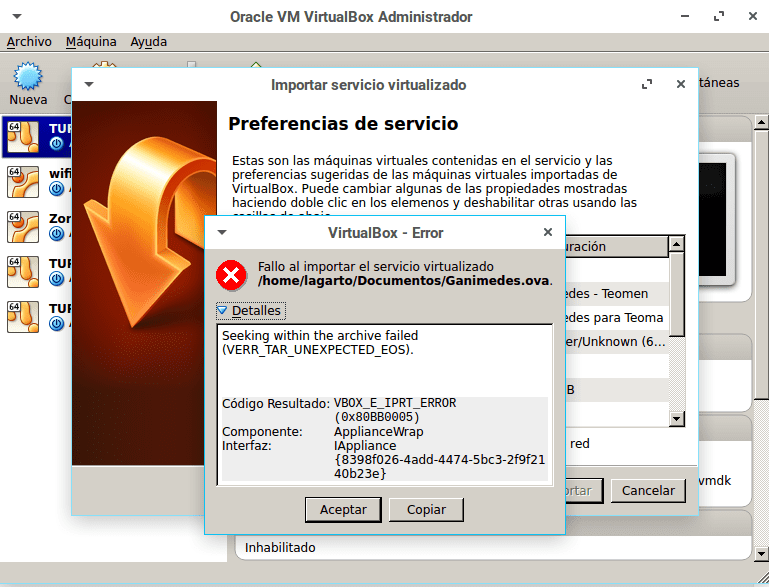
Первое, что нам нужно сделать, это открыть терминал в каталоге, где находится исходный файл .ova, а затем выполнить следующую команду, чтобы разархивировать .ova в нужном нам месте.
tar xvf miova.ova -C /home/tudirectorio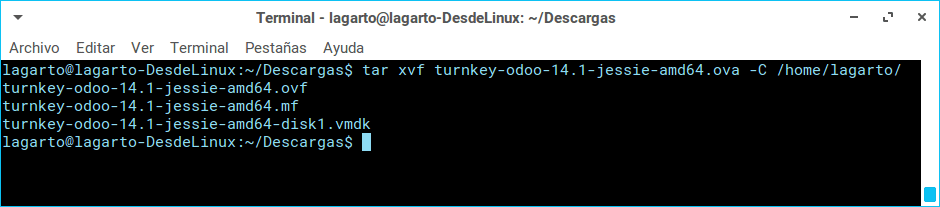
Эта команда извлекает три файла, которые содержит ova: .vmdk, .ovf и .mf, интересующий нас файл - это VMDK (.вмдк) (Диск виртуальной машины), который содержит информацию о диске, имеющуюся на вашем виртуальном устройстве.
Следующее, что нам нужно сделать, это перейти в виртуальный бокс и создать новую виртуальную машину с той же конфигурацией, что и исходная, то есть с той же архитектурой и операционной системой, в дополнение к добавлению количества оперативной памяти, которое мы хотим использовать, наконец, мы должны выбрать использование существующий файл виртуального жесткого диска и выберите .vmdk, который мы импортировали на предыдущем шаге.
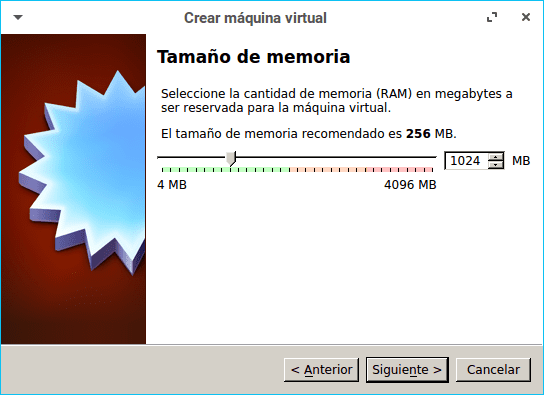
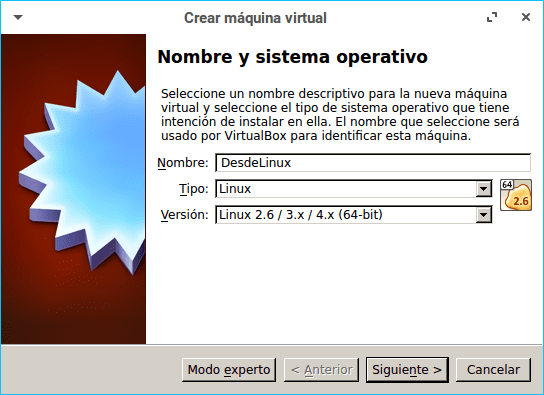
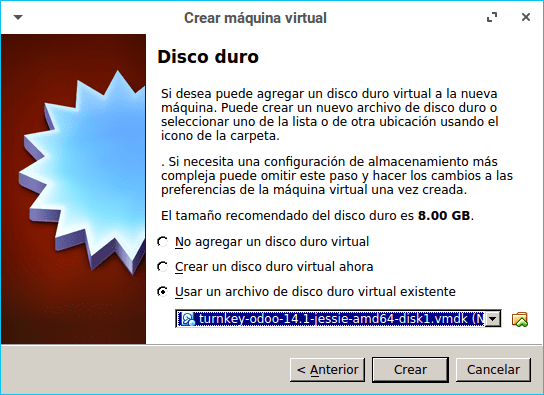
Наконец, мы создаем виртуальную машину, и мы можем без проблем запускать виртуализированную среду.
Эта команда ничего не делает, или я не знаю, делаю ли я что-то неправильно, она помогает